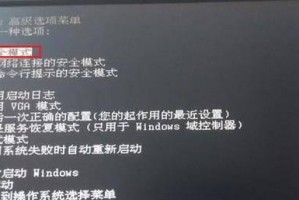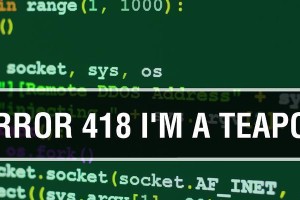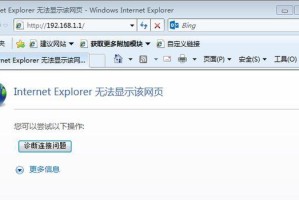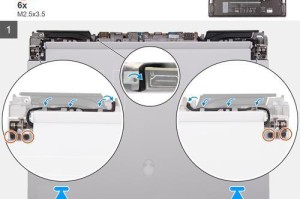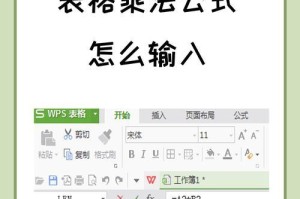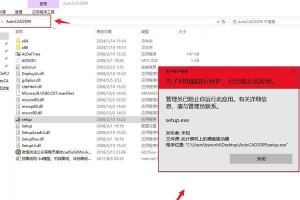电脑在使用过程中,突然出现蓝屏并自动重启,这种现象让人十分困扰。本文将介绍一些有效的处理措施,帮助解决电脑蓝屏重启循环问题。

1.清理电脑内存和硬盘空间
电脑长时间使用后,内存和硬盘可能会积累大量垃圾文件和临时文件,导致系统运行不稳定。清理电脑内存和硬盘空间是解决蓝屏重启问题的首要步骤。
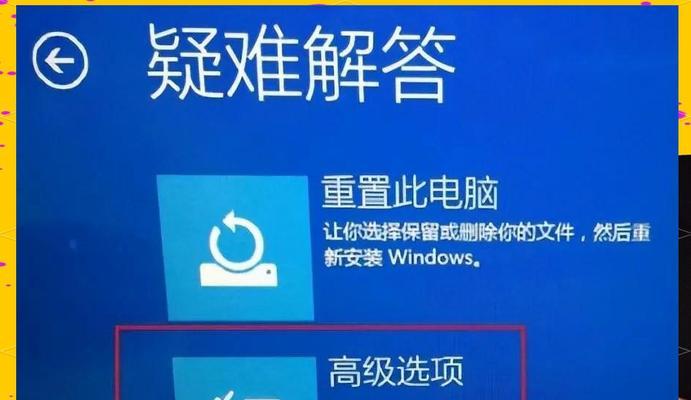
2.更新操作系统和驱动程序
操作系统和驱动程序的更新能够修复已知的系统漏洞和错误,并提供更好的兼容性。通过更新操作系统和驱动程序,可以解决一些引起蓝屏重启的问题。
3.检查硬件连接和组件
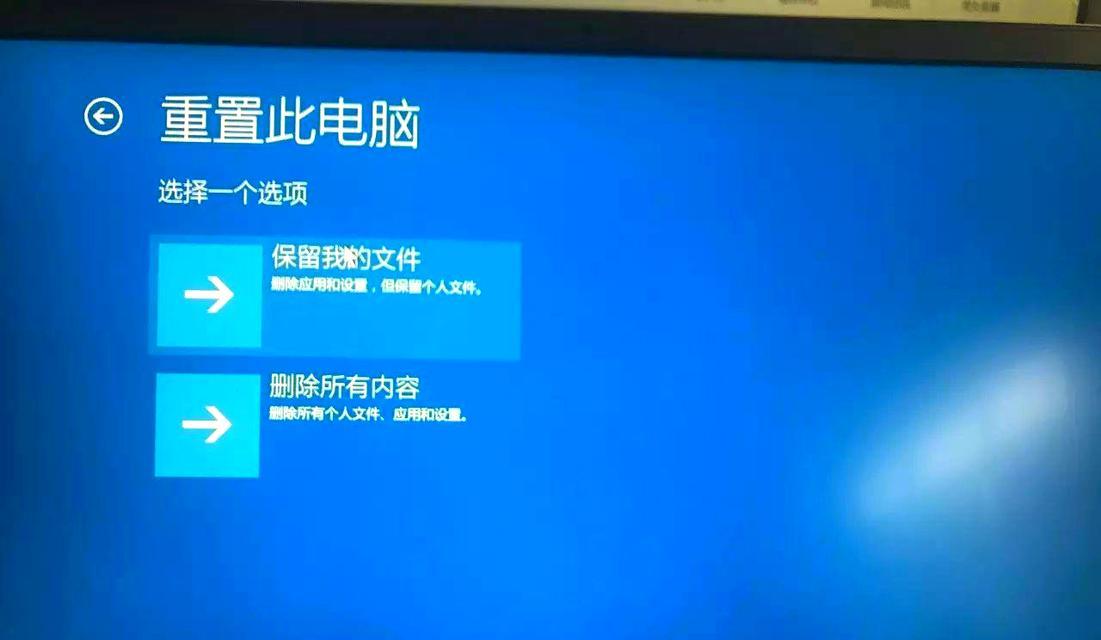
电脑蓝屏重启循环可能与硬件连接不良或组件故障有关。检查电脑内部硬件连接,如内存条、硬盘数据线等是否紧固良好。同时,检查硬件组件是否有损坏,如显卡、电源等。
4.进行病毒和恶意软件扫描
病毒和恶意软件可能会导致电脑系统出现蓝屏重启问题。使用可信赖的杀毒软件对电脑进行全面扫描,清除潜在的威胁,有助于解决此类问题。
5.检查电脑散热情况
电脑过热也是导致蓝屏重启的常见原因之一。检查电脑散热器和风扇是否运转正常,保持通风良好的工作环境,有助于解决电脑过热问题。
6.进行系统还原
如果在安装新软件或更新驱动程序后出现蓝屏重启问题,可以尝试进行系统还原。系统还原能够将电脑恢复到之前的状态,解决一些由于软件或驱动程序冲突引起的问题。
7.使用Windows修复工具
Windows操作系统提供了一些内置的修复工具,如系统文件检查工具和自动修复工具。通过运行这些工具,可以修复一些系统文件错误和其他常见问题,从而解决蓝屏重启问题。
8.检查硬件故障
电脑硬件故障也可能导致蓝屏重启循环。如果以上方法无法解决问题,可以考虑将电脑送修或咨询专业技术人员进行进一步检查。
9.禁用自动重启功能
在蓝屏错误发生时,电脑会自动重启,导致用户无法查看具体错误信息。禁用自动重启功能,可以使电脑在发生蓝屏时停留在错误页面,方便排查问题。
10.更新BIOS固件
过时的BIOS固件也可能导致电脑蓝屏重启。通过下载并更新最新的BIOS固件,可以修复一些与固件相关的问题。
11.检查电源供应问题
电源供应问题也可能导致电脑出现蓝屏重启现象。检查电源连接是否松动,尝试更换电源线或电源适配器,确保电脑得到稳定的电源供应。
12.进行内存和硬盘测试
不稳定的内存和硬盘也是引起蓝屏重启的常见原因之一。通过运行内存和硬盘测试软件,可以检查它们的健康状况,并及时更换有问题的硬件。
13.清除CMOS设置
CMOS是电脑主板上的一个芯片,存储着一些电脑配置和设置。清除CMOS设置可以帮助恢复默认配置,解决一些由于设置错误引起的问题。
14.启用安全模式进行排查
在安全模式下,电脑只加载最基本的驱动程序和服务,可以排除一些软件冲突导致的问题。尝试进入安全模式,并检查是否仍然出现蓝屏重启现象。
15.寻求专业帮助
如果以上方法都无法解决问题,建议寻求专业技术人员的帮助。他们拥有更深入的技术知识和经验,能够更准确地定位和解决电脑蓝屏重启循环问题。
在处理电脑蓝屏重启循环问题时,我们可以先清理内存和硬盘空间,更新操作系统和驱动程序,检查硬件连接和组件,进行病毒和恶意软件扫描等常见方法。如果问题仍然存在,可以尝试进行系统还原、使用修复工具、禁用自动重启功能等进一步措施。如果问题依然无法解决,最好求助于专业技术人员。通过这些处理措施,我们可以提高解决电脑蓝屏重启循环问题的效率和成功率。